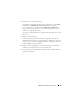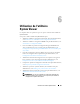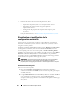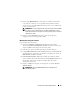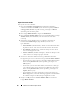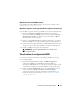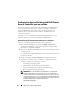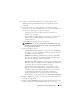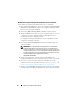Users Guide
Utilisation de l'utilitaire System Viewer
87
Modification d'un attribut BIOS existant.
Pour modifier un attribut BIOS existant, voir de l'étape 2 à l'étape 5 de la
section
Modification d'un profil existant
.
Modifier la séquence d'amorçage du BIOS et la séquence du disque dur
Pour modifier la séquence d'amorçage du BIOS et la séquence du disque dur :
1
Dans l'écran
Hardware Configuration
(Configuration matérielle),
sélectionnez
Create a New Profile
(Créer un nouveau profil) ou
Edit an
Existing Profile
(Modifier un profile existant), puis cliquez sur
Browse
(Parcourir) pour chercher le profil.
2
Cliquez sur l'onglet
Boot Sequence
(Séquence d'amorçage). La séquence
d'amorçage du BIOS et la séquence du disque dur actuelles apparaissent.
3
Utilisez les boutons
Move Up
(Monter) et
Move Down
(Descendre) pour
changer la séquence d'amorçage du BIOS et la séquence du disque dur.
4
Cliquez sur
OK
pour enregistrer les changements.
REMARQUE :
cliquez sur Reset (Réinitialiser) pour réinitialiser tout
changement effectué.
Visualisation et configuration RAID
Cette fonction permet de visualiser et de configurer RAID sur le serveur.
Pour configurer RAID :
1
Dans l'utilitaire
System Viewer
, cliquez sur
RAID Configuration
(Configuration RAID). L'écran RAID Configuration affiche les
informations du RAID du système, telles que le nombre de disques virtuels
et leurs ID de contrôleur, les niveaux de RAID et les disques physiques.
2
Cliquez sur
Crate a
RAID profile
(Créer un profil RAID) pour créer un
nouveau profil de configuration RAID à l'aide de
Array Builder
(Générateur de matrice). Pour des informations supplémentaires sur
l'utilisation du générateur de matrice, voir
Utilisation de Array Builder
(Générateur de matrice).